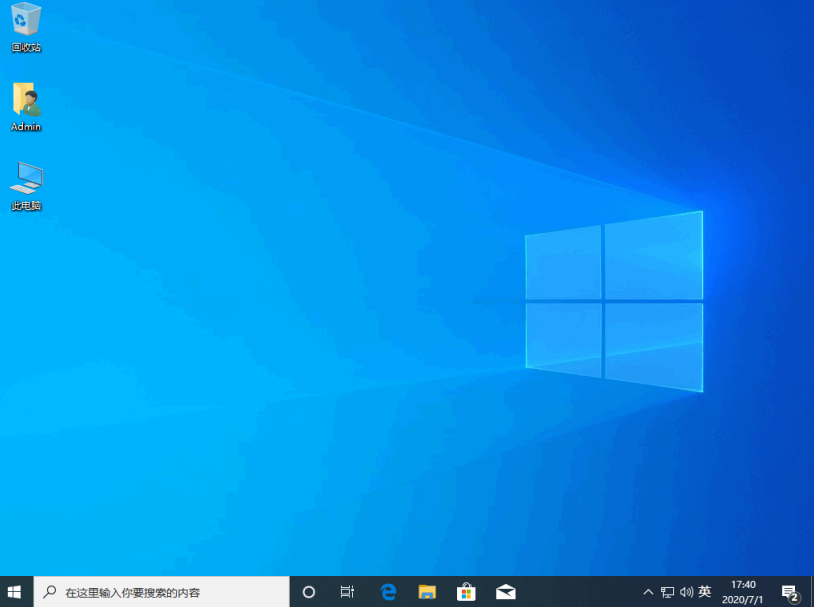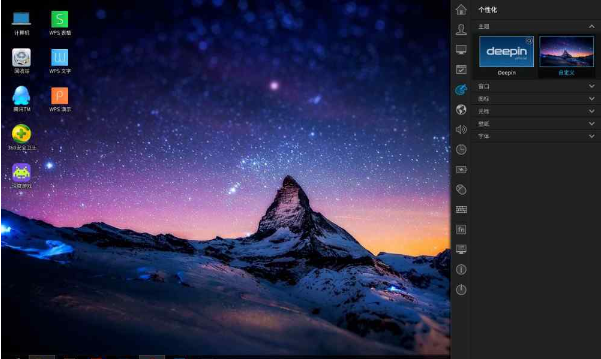教你电脑系统安装windows10步骤
电脑win10系统使用的时间久后,难免会出现各种运行的问题,可以通过系统安装的方法解决.有网友想了解如何安装win10系统,下面小编就给大家分享下详细的安装windows10步骤。
工具/原料:
系统版本:windows 10
品牌型号: 联想Y50p-70-ISE
软件版本:小白一键重装软件
方法/步骤:
如何安装win10
1、下载小白一键重装软件,打开软件后选择我们要安装的win10系统安装。
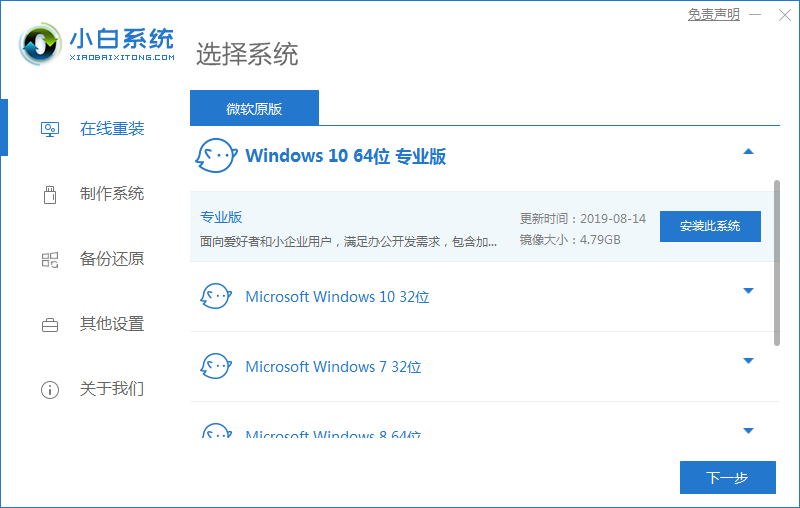
WEEX交易所已上线平台币 WEEX Token (WXT)。WXT 作为 WEEX 交易所生态系统的基石,主要用于激励 WEEX 交易平台社区的合作伙伴、贡献者、先驱和活跃成员。
新用户注册 WEEX 账户、参与交易挖矿及平台其他活动,均可免费获得 WXT 空投奖励。
2、然后就是等待下载系统镜像的环节了。
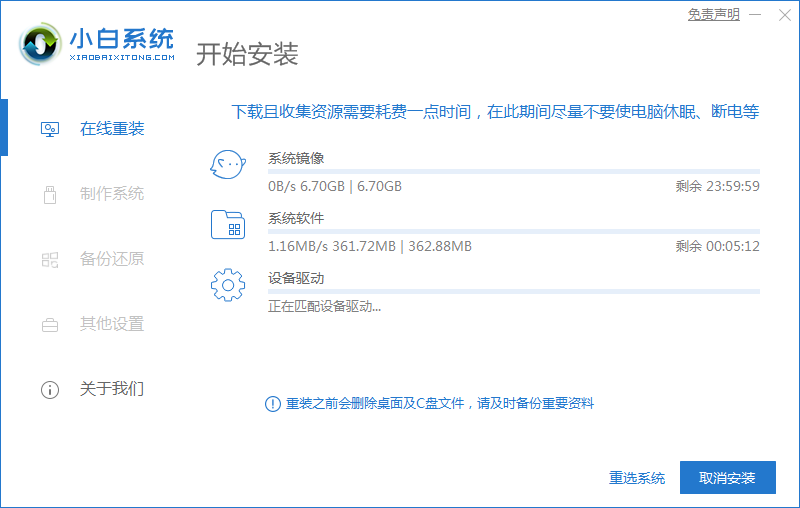
3、开始安装之前会点电脑部署环境,部署环境完成后我们直接重启电脑。
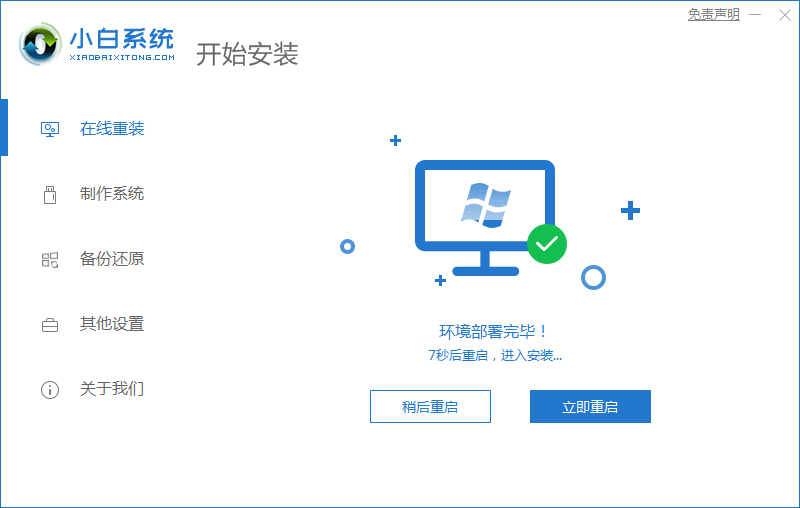
4、重启电脑系统后选择第二个xiaobai pe-msdn online install mode进入 Windows PE系统。
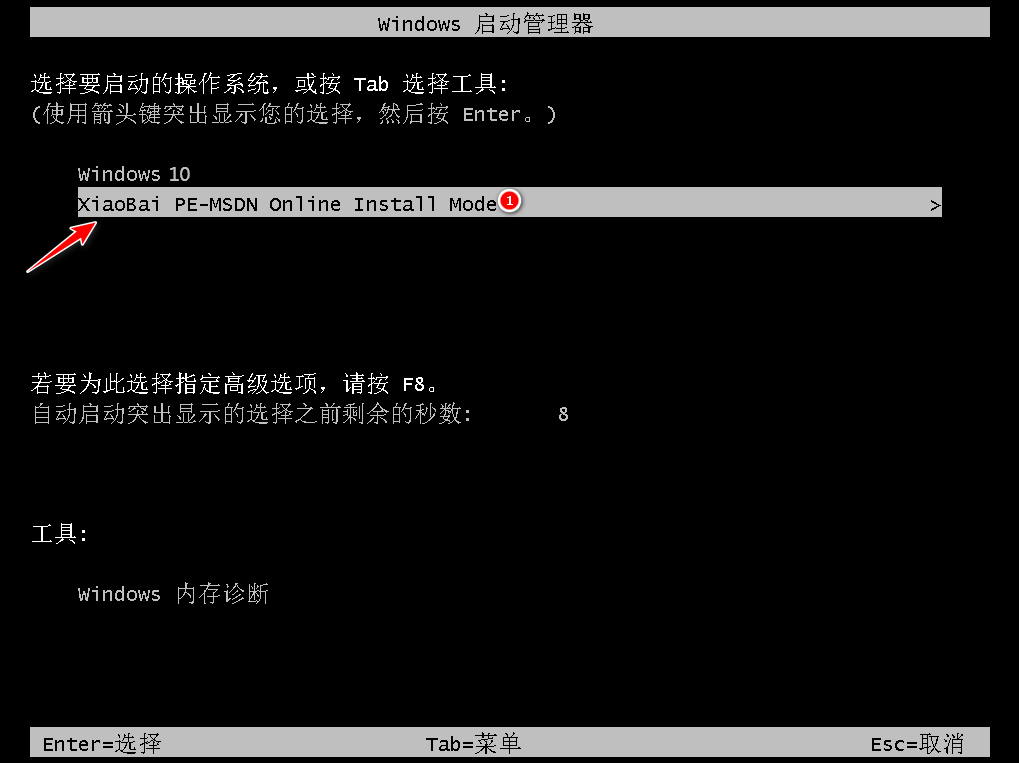
5、进入PE系统后会自动部署 Windows 系统安装只需要耐心等待即可。
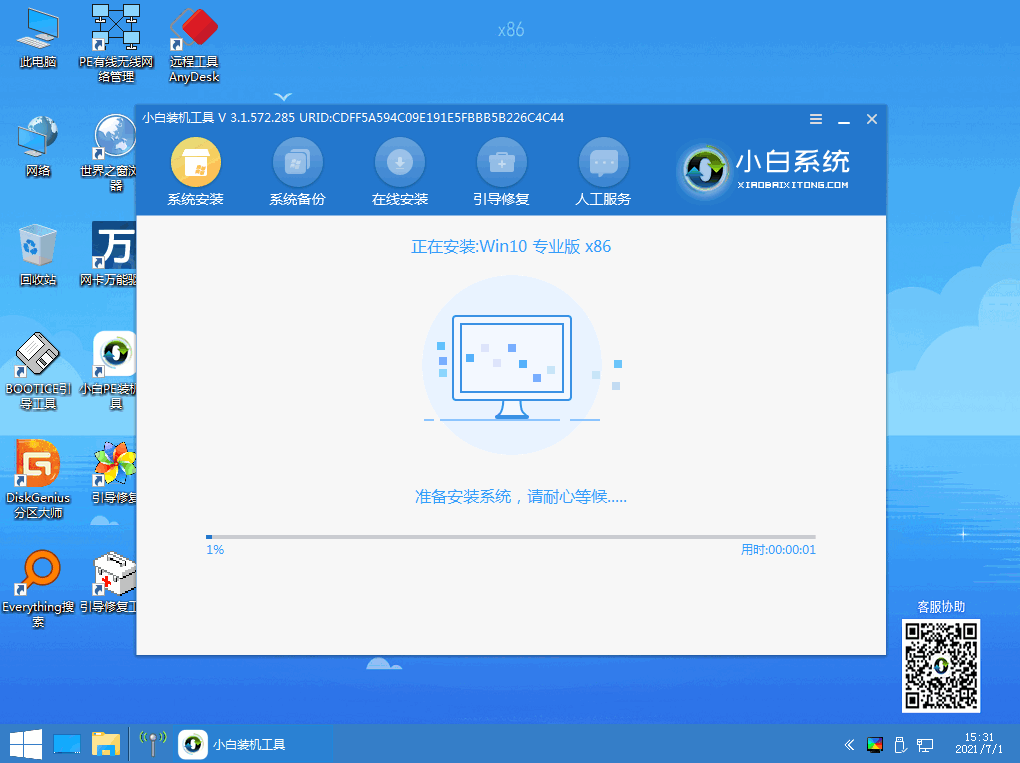
6、等待系统安装,完成我们点击立即重启。
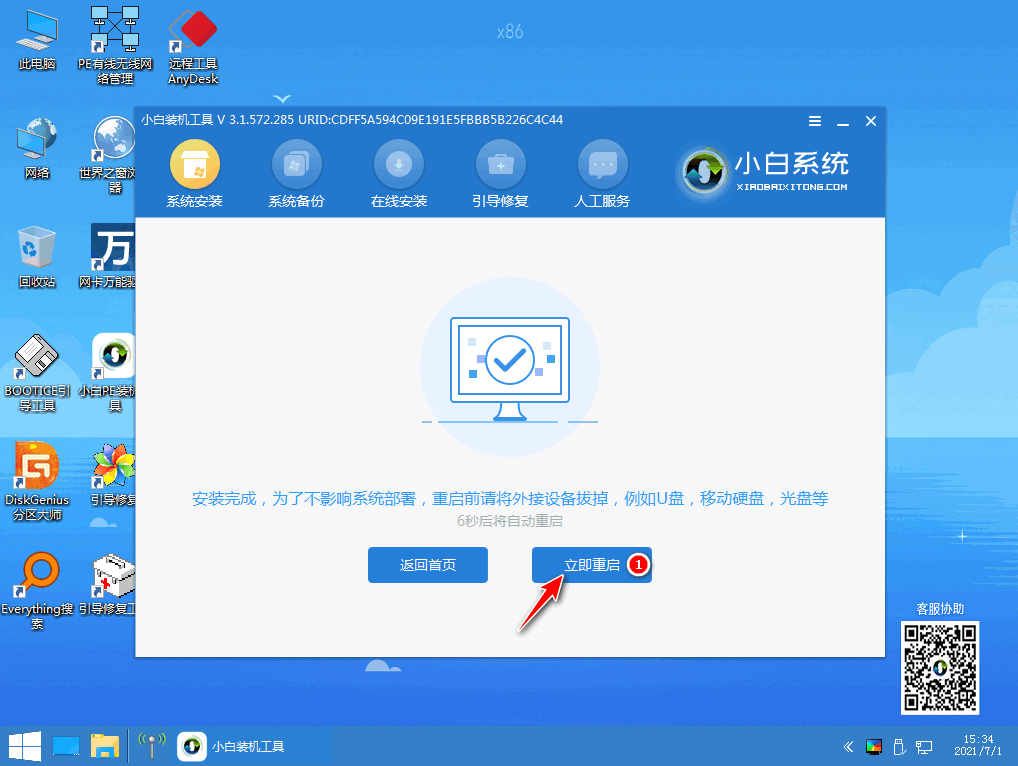
7、最后就进入到新系统桌面就代表系统安装成功啦。

总结:以上就是教你电脑系统安装windows10步骤,下次就不用再担心系统安装很难了,赶紧收藏起来吧!
本站资源均来源于网络或网友投稿,部分资源未经测试,难免存在BUG,所有资源只限于学习研究,不得商用。如使用本站下载的资源造成任何损失或发生侵权行为,均与本站无关。如不接受本声明请勿下载!本站资源如有侵权,请联系QQ:497149677核实后立即删除!
最客资源网 » 教你电脑系统安装windows10步骤
最客资源网 » 教你电脑系统安装windows10步骤